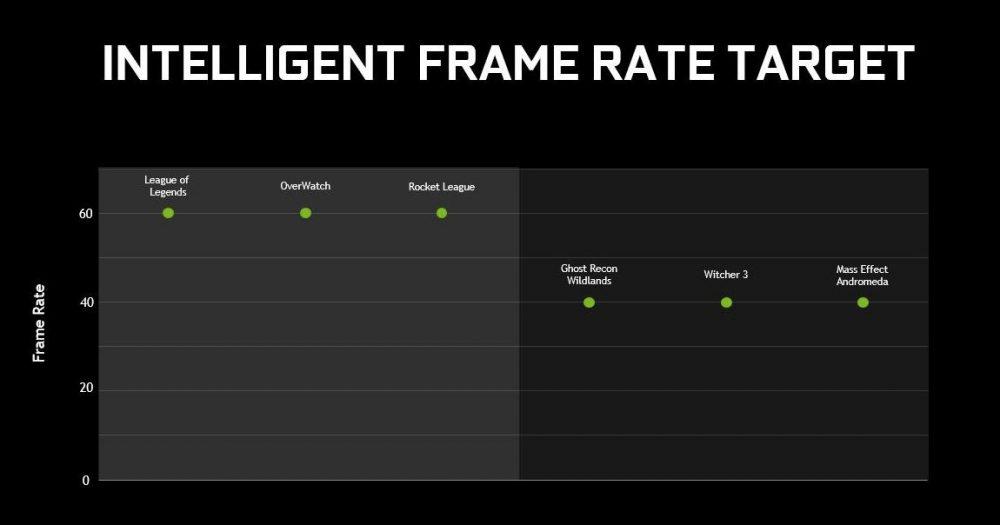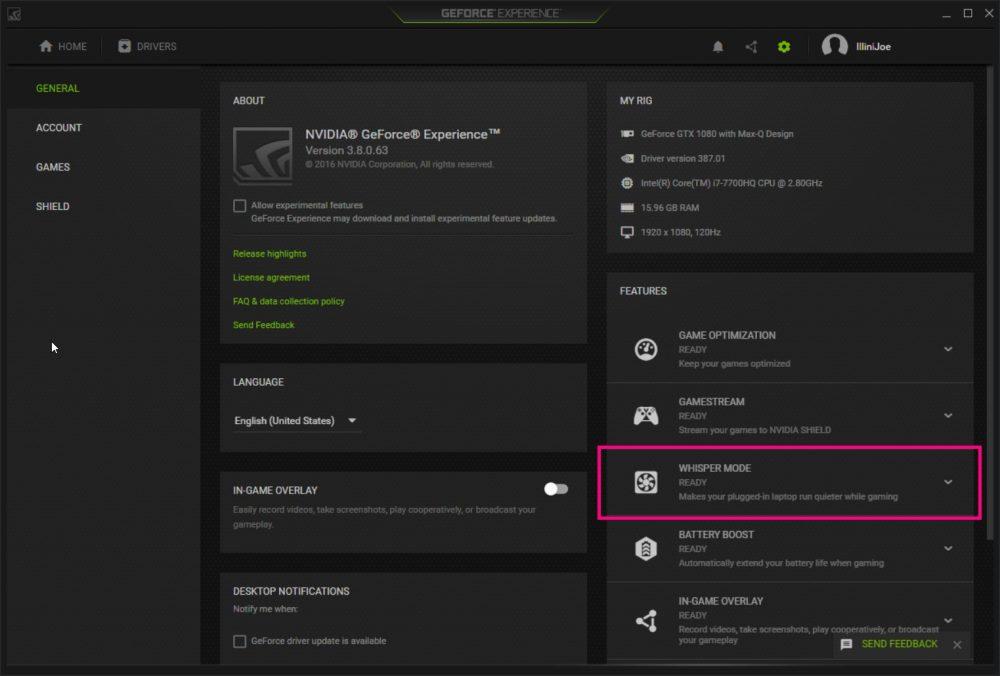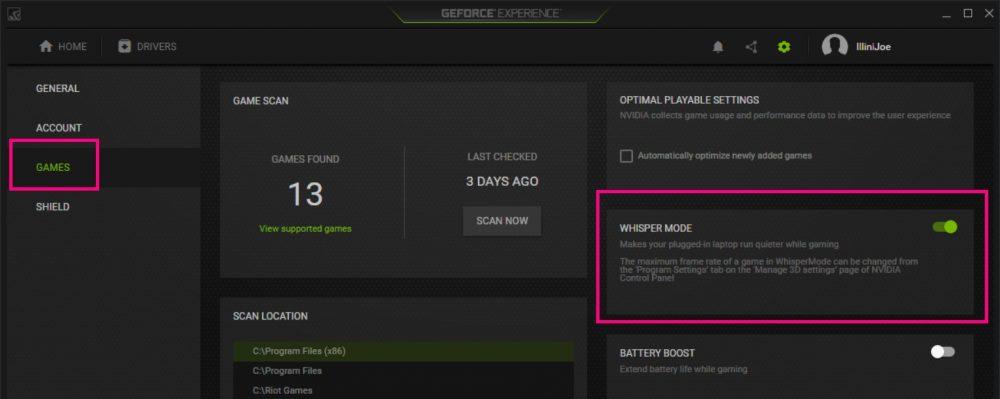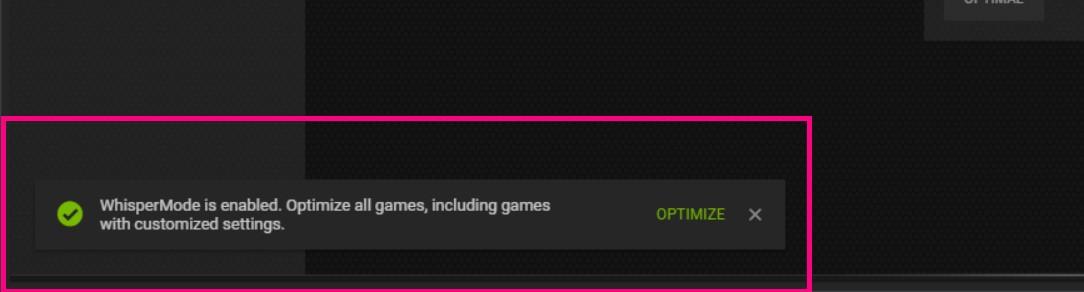¿En qué consiste la tecnología NVIDIA WhisperMode?
Según NVIDIA, esta tecnología se basa en la sincronización inteligente de fotogramas y en la selección más eficiente de los ajustes de juego, dando como resultado una reducción del ruido del ventilador sin dejar de proporcionar una excelente experiencia de juego. La combinación de estos perfiles reduce el calor generado por la GPU y, por lo tanto, el calor que debe disipar el portátil, dando como resultado que el ventilador pueda girar bastante más despacio emitiendo así menos ruido.
Para determinar la configuración de WhisperMode, se mide el consumo de energía de la GPU en varios niveles de detalle en los juegos, buscando la configuración de alta calidad más eficiente. Por ejemplo, a medida que aumentas los ajustes gráficos en Overwatch aumenta el consumo de energía y la utilización de la GPU, pero llegados a cierto punto, aumentar la configuración de gráficos hace que el consumo se dispare, lo que hace que los ventiladores tengan que girar significativamente más rápido y emitan más ruido.
Para lograr la máxima eficiencia mientras que se brinda una excelente calidad visual, NVIDIA ha creado perfiles específicos para más de 400 juegos, en los que han seleccionado el punto óptimo de configuración donde el consumo de energía de la GPU no se dispara.
Dicho de otra manera, la tecnología WhisperMode de NVIDIA consiste en analizar y crear perfiles personalizados para los juegos de manera que se lleve a la GPU del portátil al máximo punto de ajustes gráficos y calidad sin que llegue a dispararse el consumo de energía y, por lo tanto, también el calor generado y el ruido que hacen los ventiladores para disipar dicho calor.
Calidad gráfica y silencio… pero FPS limitados
Habiendo determinado la calidad óptima para una experiencia más silenciosa, se aplica un límite de fotogramas inteligente: 60 FPS en juegos competitivos de ritmo rápido como League of Legends u Overwatch, y 40 FPS para otros éxitos más exigentes como The Witcher 3 o Ghost Recon Wildlands. Esto ritmo de fotogramas se establece automáticamente cuando WhisperMode está habilitado, así que el usuario no tiene que tocar nada; sin embargo, si se quiere eliminar este límite de FPS se puede hacer desde la configuración anulando los valores predeterminados.
En conjunto, estas optimizaciones de WhisperMode reducen el nivel sonoro en los portátiles hasta en un 50%, lo que en muchos casos significa convertir un portátil extremadamente ruidoso en uno simplemente rumoroso, o convertir uno rumoroso en un auténtico portátil silencioso, ideal si juegas sin auriculares.
Esta tecnología está disponible en los ordenadores portátiles gaming equipados con una GeForce GTX 1060 o superior, y se requiere tener instalados los controladores GeForce 384.76 o superiores y el software GeForce Experience.
Cómo habilitar y deshabilitar WhisperMode
WhisperMode se habilita a través del software GeForce Experience de NVIDIA, y el ritmo de fotogramas inteligente se puede modificar por juego desde el Panel de Control de NVIDIA. El software viene preconfigurado con niveles de ritmo de fotogramas inteligentes y especificaciones de configuración de juego eficientes seleccionados por NVIDIA, pero como siempre, toda esta configuración es totalmente personalizable por el usuario.
Para habilitar esta funcionalidad debes acceder a GeForce Experience y hacer clic en la rueda dentada de la zona superior derecha para acceder a la configuración.
En el menú de la izquierda selecciona «GENERAL», y en la parte derecha verás la opción de WhisperMode. Haz clic sobre ella.
En el menú de la izquierda selecciona ahora «JUEGOS», y en la parte derecha verás si WhisperMode está activo o no (y podrás activarlo y desactivarlo desde ahí).
Aparecerá un mensaje informándote de que se ha activado (o desactivado) la funcionalidad. Puedes pulsar en el botón «OPTIMIZAR» para cargar los perfiles personalizados de NVIDIA automáticamente.
Listo, con esto ya tienes WhisperMode funcionando en tu portátil para que tenga un funcionamiento más silencioso en juegos. Eso sí, ten en cuenta lo que hemos mencionado antes de que se limitarán los FPS, pero siempre puedes ir al panel de control de NVIDIA para modificar esta configuración o desactivar WhisperMode cuando quieras desde GeForce Experience.